webstorm如何调整字体大小
在 WebStorm 中,可以通过以下步骤调整字体大小:打开设置菜单,导航到字体设置。在“字体大小/编辑器”字段中输入所需的字体大小,或使用按钮微调大小。应用更改。
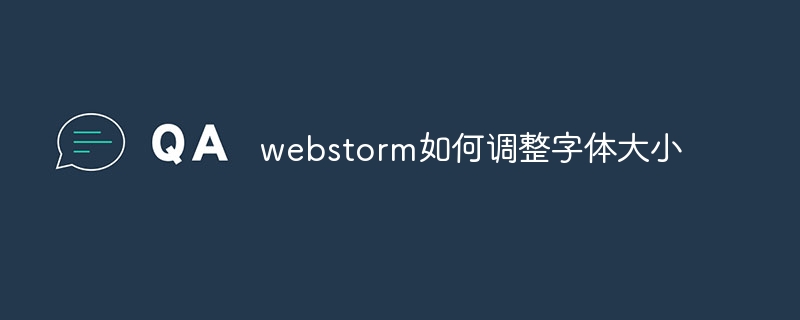
如何调整 WebStorm 中的字体大小
WebStorm 是一款流行的 IDE,提供各种选项来自定义用户界面,包括调整字体大小。
步骤:
1. 打开设置菜单
- Windows/Linux:文件 > 设置 (File > Settings)
- macOS:WebStorm > 首选项 (Preferences)
2. 导航到字体设置
- 在左侧窗格中选择“外观和行为” (Appearance & Behavior)
- 展开“字体” (Fonts) 子菜单
3. 调整字体大小
- 在“字体大小/编辑器” (Font Size/Editor) 字段中输入所需的字体大小(以像素为单位)
- 您也可以使用“增大/减小字体” (Increase/Decrease Font) 按钮微调大小
4. 应用更改
- 单击“应用” (Apply) 或“确定” (OK) 按钮以应用更改,WebStorm 将立即更新其字体大小
提示:
- WebStorm 允许您为不同的 UI 元素设置不同的字体大小,例如编辑器、菜单和工具栏。
- 要重置字体大小,只需将“字体大小/编辑器”字段重置为默认值(通常为 12pt)即可。
- 调整字体大小后,您可能需要重新启动 WebStorm 以确保更改完全生效。
以上是webstorm如何调整字体大小的详细内容。更多信息请关注PHP中文网其他相关文章!

热AI工具

Undresser.AI Undress
人工智能驱动的应用程序,用于创建逼真的裸体照片

AI Clothes Remover
用于从照片中去除衣服的在线人工智能工具。

Undress AI Tool
免费脱衣服图片

Clothoff.io
AI脱衣机

AI Hentai Generator
免费生成ai无尽的。

热门文章

热工具

记事本++7.3.1
好用且免费的代码编辑器

SublimeText3汉化版
中文版,非常好用

禅工作室 13.0.1
功能强大的PHP集成开发环境

Dreamweaver CS6
视觉化网页开发工具

SublimeText3 Mac版
神级代码编辑软件(SublimeText3)

热门话题
 docker desktop怎么用
Apr 15, 2025 am 11:45 AM
docker desktop怎么用
Apr 15, 2025 am 11:45 AM
如何使用 Docker Desktop?Docker Desktop 是一款工具,用于在本地机器上运行 Docker 容器。其使用步骤包括:1. 安装 Docker Desktop;2. 启动 Docker Desktop;3. 创建 Docker 镜像(使用 Dockerfile);4. 构建 Docker 镜像(使用 docker build);5. 运行 Docker 容器(使用 docker run)。
 docker镜像失败怎么办
Apr 15, 2025 am 11:21 AM
docker镜像失败怎么办
Apr 15, 2025 am 11:21 AM
Docker镜像构建失败的故障排除步骤:检查Dockerfile语法和依赖项版本。检查构建上下文中是否包含所需源代码和依赖项。查看构建日志以获取错误详细信息。使用--target选项构建分层阶段以识别失败点。确保使用最新版本的Docker引擎。使用--t [image-name]:debug模式构建镜像以调试问题。检查磁盘空间并确保足够。禁用SELinux以防止干扰构建过程。向社区平台寻求帮助,提供Dockerfile和构建日志描述以获得更具体的建议。
 vscode需要什么电脑配置
Apr 15, 2025 pm 09:48 PM
vscode需要什么电脑配置
Apr 15, 2025 pm 09:48 PM
VS Code 系统要求:操作系统:Windows 10 及以上、macOS 10.12 及以上、Linux 发行版处理器:最低 1.6 GHz,推荐 2.0 GHz 及以上内存:最低 512 MB,推荐 4 GB 及以上存储空间:最低 250 MB,推荐 1 GB 及以上其他要求:稳定网络连接,Xorg/Wayland(Linux)
 vscode 无法安装扩展
Apr 15, 2025 pm 07:18 PM
vscode 无法安装扩展
Apr 15, 2025 pm 07:18 PM
VS Code扩展安装失败的原因可能包括:网络不稳定、权限不足、系统兼容性问题、VS Code版本过旧、杀毒软件或防火墙干扰。通过检查网络连接、权限、日志文件、更新VS Code、禁用安全软件以及重启VS Code或计算机,可以逐步排查和解决问题。
 怎么看docker进程
Apr 15, 2025 am 11:48 AM
怎么看docker进程
Apr 15, 2025 am 11:48 AM
Docker 进程查看方法:1. Docker CLI 命令:docker ps;2. Systemd CLI 命令:systemctl status docker;3. Docker Compose CLI 命令:docker-compose ps;4. Process Explorer(Windows);5. /proc 目录(Linux)。
 vscode是什么 vscode是干什么用的
Apr 15, 2025 pm 06:45 PM
vscode是什么 vscode是干什么用的
Apr 15, 2025 pm 06:45 PM
VS Code 全称 Visual Studio Code,是一个由微软开发的免费开源跨平台代码编辑器和开发环境。它支持广泛的编程语言,提供语法高亮、代码自动补全、代码片段和智能提示等功能以提高开发效率。通过丰富的扩展生态系统,用户可以针对特定需求和语言添加扩展程序,例如调试器、代码格式化工具和 Git 集成。VS Code 还包含直观的调试器,有助于快速查找和解决代码中的 bug。
 vscode 可以在 mac 上吗
Apr 15, 2025 pm 07:45 PM
vscode 可以在 mac 上吗
Apr 15, 2025 pm 07:45 PM
VS Code 在 macOS 上表现良好,可提升开发效率。安装和配置步骤包括:安装 VS Code 并进行配置。安装特定语言的扩展(如 JavaScript 的 ESLint)。谨慎安装扩展,避免过多导致启动变慢。学习基本功能,如 Git 集成、终端和调试器。设置合适的主题和代码字体。注意潜在问题:扩展兼容性、文件权限等。
 vscode上一步下一步快捷键
Apr 15, 2025 pm 10:51 PM
vscode上一步下一步快捷键
Apr 15, 2025 pm 10:51 PM
VS Code 一步/下一步快捷键的使用方法:一步(向后):Windows/Linux:Ctrl ←;macOS:Cmd ←下一步(向前):Windows/Linux:Ctrl →;macOS:Cmd →






